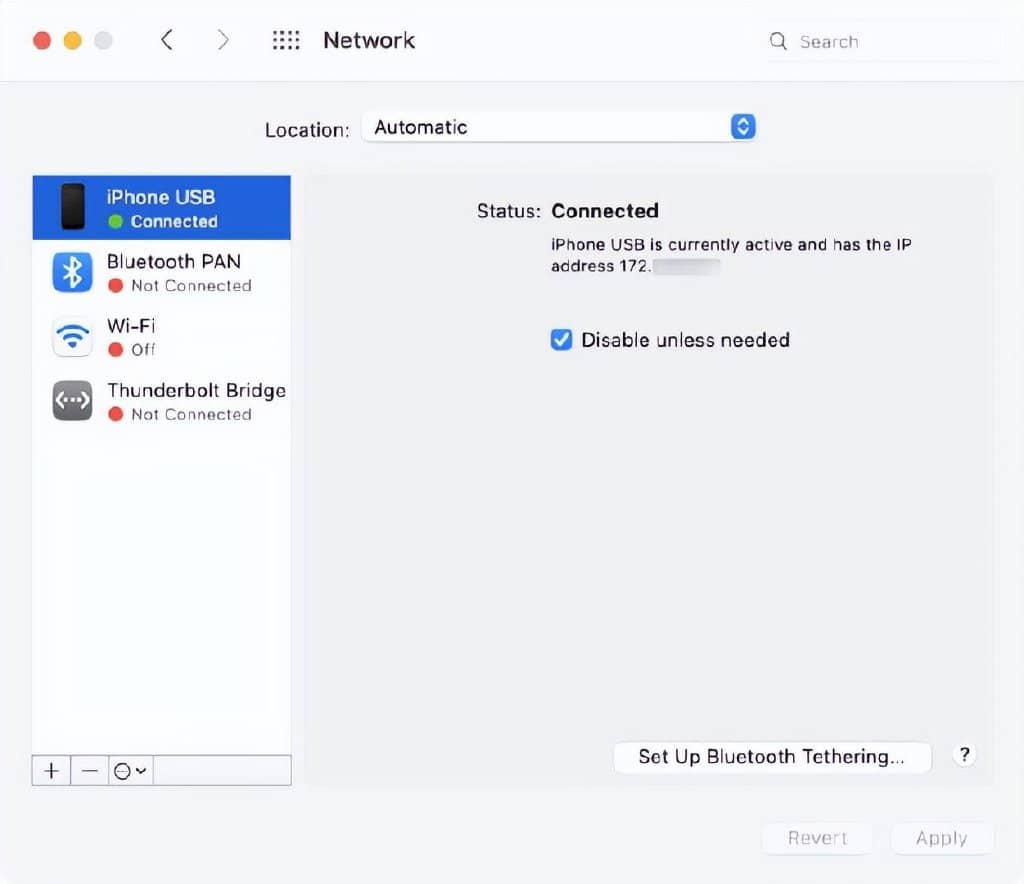在 iPhone 上设置个人热点可让您在没有 WiFi 网络时在其他设备上访问互联网。个人热点获取您的蜂窝数据并将其转换为 WiFi 信号,因此您需要启用蜂窝数据。下面介绍如何在 iPhone 上启用个人热点、如何更改热点的名称和密码以及如何从其他设备连接到 iPhone 的个人热点。
如何在 iPhone 上启用热点
要在 iPhone 上启用热点,请前往“设置” > “蜂窝网络” > “个人热点” 。然后点击允许其他人加入旁边的滑块。如果您使用的是旧款 iPhone,您可能必须先在“设置”中选择“设置个人热点” 。
- 打开iPhone 上的*“设置”*应用程序。这是主屏幕上的齿轮形图标。
- 然后轻点*“蜂窝网络”*。这是靠近设置页面顶部的绿色图标。
- 接下来,点击蜂窝数据**旁边的滑块(如果它已关闭)**。如果它是绿色的,你就会知道它是开着的。
- 接下来,选择*个人热点*。如果您没有看到此选项,请检查您是否有显示“设置个人热点”的选项并选择它。如果您收到一条弹出消息,告诉您联系您的手机服务提供商,则您可能没有手机服务,或者您的 SIM 卡可能有问题。
- 最后,点击*允许其他人加入*旁边的滑块。
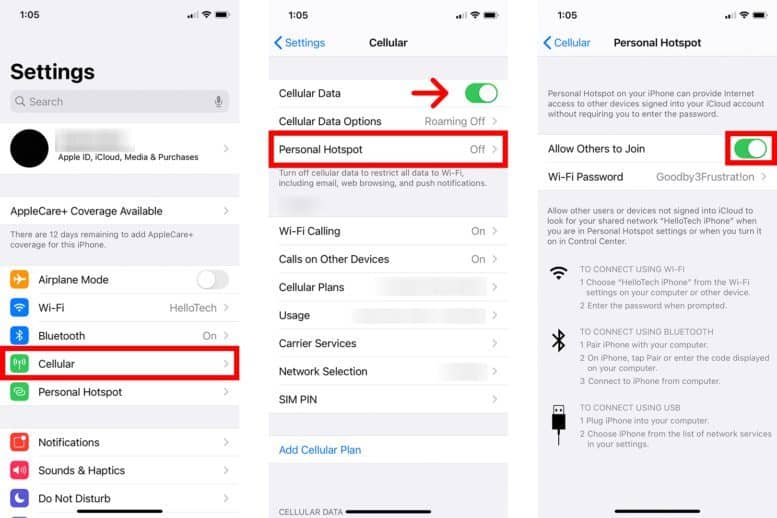
然后您将在允许其他人加入下方看到您的热点密码。默认情况下,您的热点名称设置为您的 iPhone 名称。您可以在 WiFi 密码下方的文本中看到您的热点名称。
在 iPhone 上启用热点后,您可以轻松更改热点的名称和密码。就是这样:

如何在 iPhone 上更改热点密码
要更改 iPhone 热点的密码,请转到“设置” > “蜂窝网络” > “个人热点” 。然后点击Wi-Fi 密码旁边的文本。接下来,点击当前热点密码旁边的“x”,然后使用屏幕键盘输入一个新密码。
- 打开iPhone 上的*“设置”*应用程序。
- 然后轻点*“蜂窝网络”*。
- 接下来,选择*个人热点*。
- 然后点击Wi-Fi 密码**旁边的文本。**
- 接下来,使用屏幕键盘输入新的 WiFi 密码。您的新 WiFi 密码必须至少包含 8 个字符,并且只能包含数字、字母和某些标点符号。
- 最后,点击*完成*。您可以在屏幕的右上角找到它。
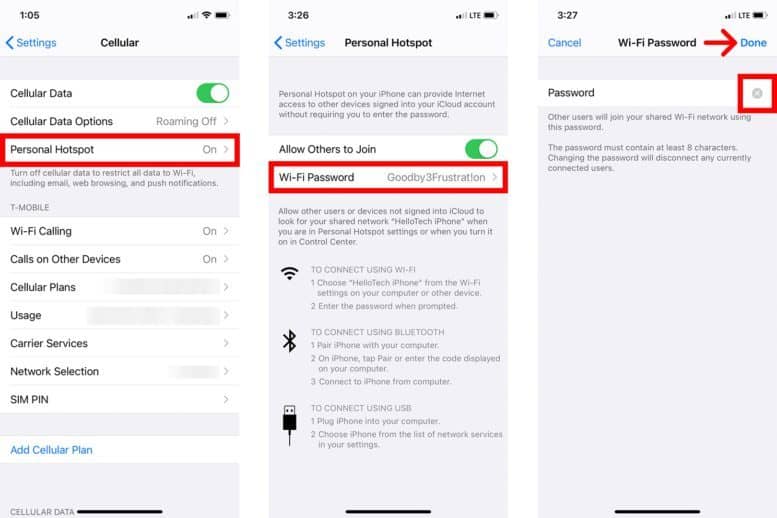
注意:一旦您更改了 iPhone 的热点密码,您连接的所有设备都将断开连接。
如何在 iPhone 上更改热点名称
要更改 iPhone 上热点的名称,您必须更改 iPhone 的名称。为此,请前往“设置” > “通用” > “关于” 。然后点击文本框末尾的“x”并使用屏幕键盘输入新名称。
- 打开iPhone 上的*“设置”*应用程序。
- 然后选择*通用*。
- 接下来,点击*关于*。
- 然后选择*名称*。
- 接下来,点击文本字段中的“x”以删除当前热点名称。
- 最后,使用 iPhone 上的屏幕键盘输入新的热点名称。这将自动更改您的 iPhone 和您的个人热点的名称。
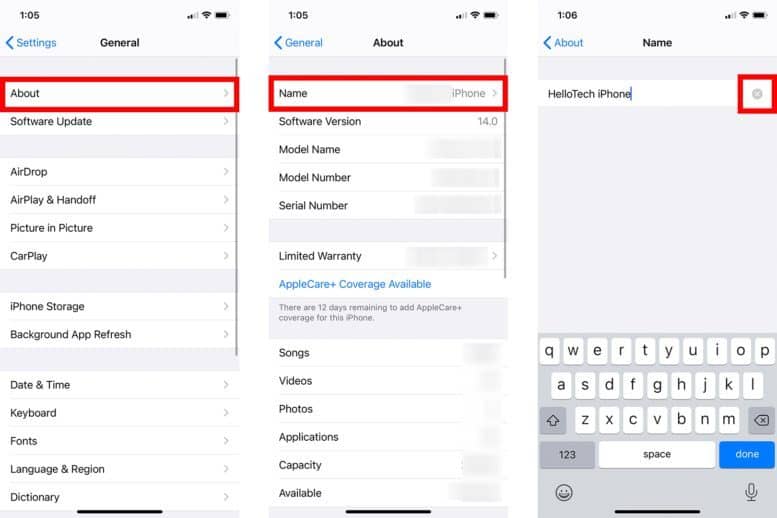
注意:您所在区域的其他用户将能够看到您的热点名称,因此在您更改热点名称时最好不要包含任何个人信息。
如何连接到您的 iPhone热点
要通过 WiFi 连接到 iPhone 的热点,只需在另一台设备上的可用 WiFi 网络列表中查找 iPhone 的名称即可。然后当询问 WiFi 密码时,您可以输入 iPhone 的热点密码。
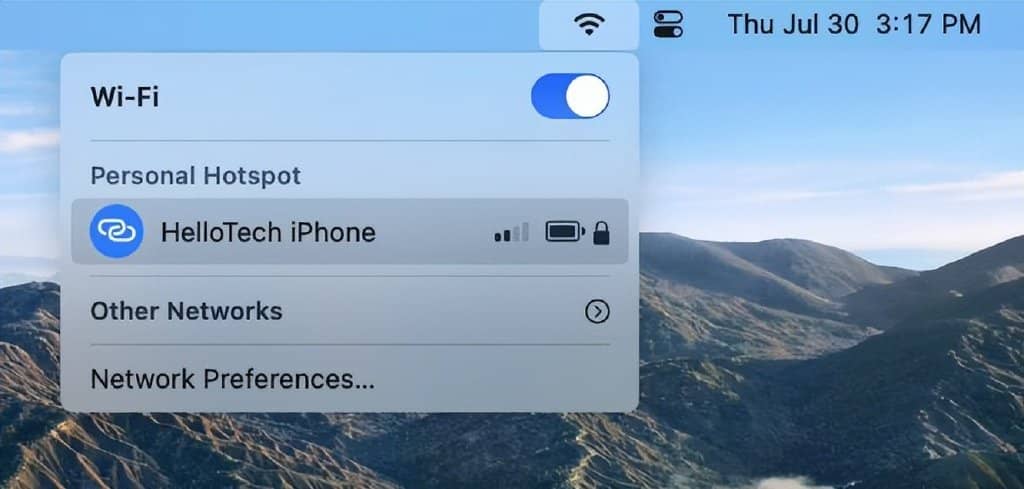
要通过蓝牙连接到 iPhone 的热点,只需打开设备上的蓝牙设置即可。这与连接蓝牙鼠标或无线耳机的方式相同。然后在您的设备上单击“连接到网络”。这可能会有所不同,具体取决于您尝试连接的设备。
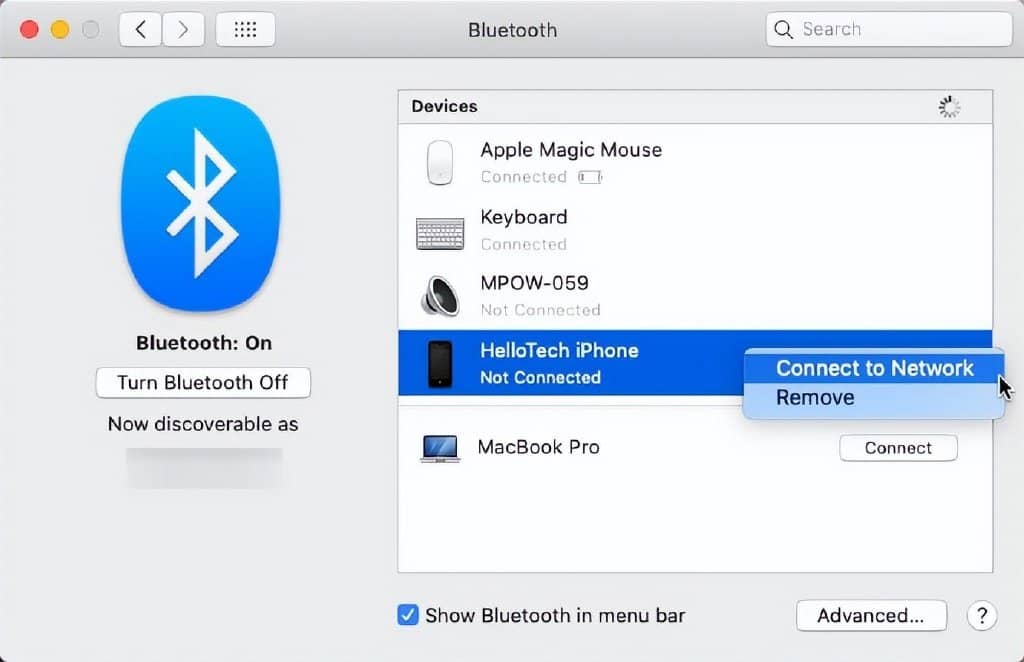
然后确保显示的代码在您的设备和 iPhone 上是相同的。最后,点击iPhone 上的配对。
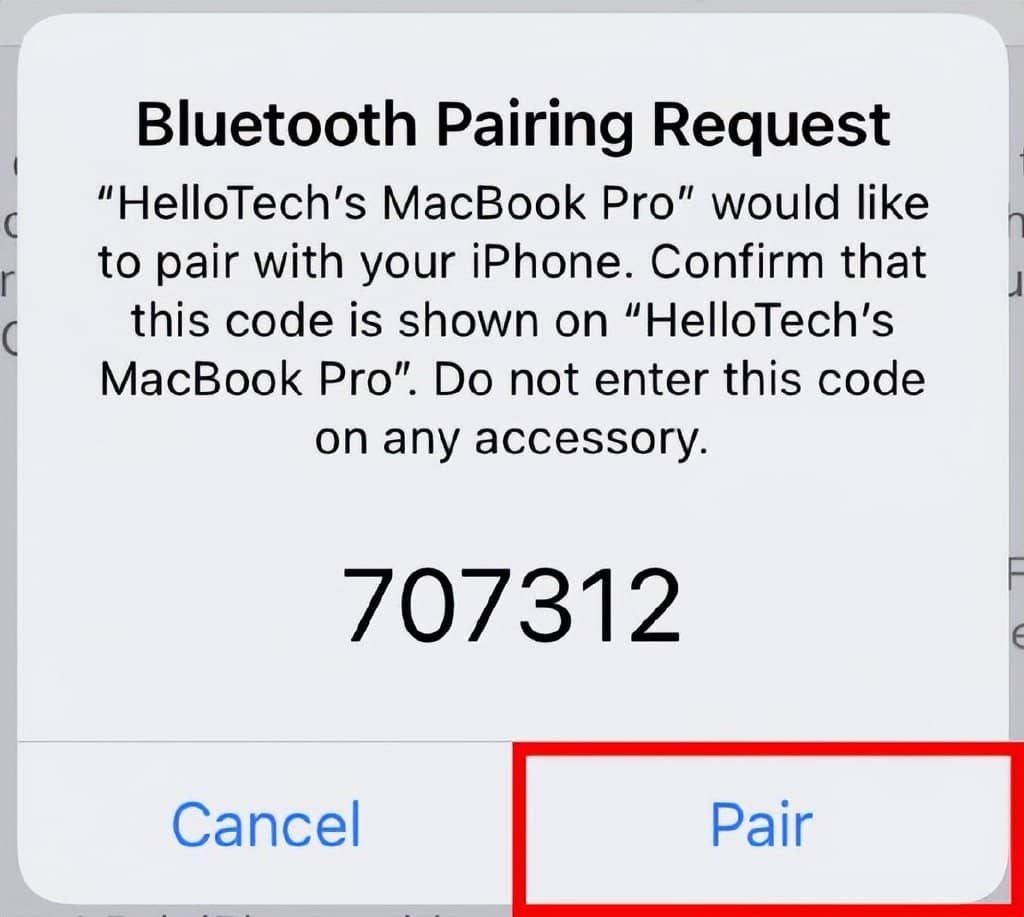
要通过 USB 连接到 iPhone 的热点,只需将 iPhone 插入设备即可。然后在可用网络列表中找到您的热点名称。如果您尝试使用电脑进行连接,您的 iPhone 热点可能会显示为以太网连接。